hier ein kleiner anreiser in das thema der vector masken und einstellungs- und füllebenen...
auf der adobe seite kannst du evtuell sogar nützliche infos heraus ziehen...
leider sind die dort aufgeführten infos in englisch und auf das cs4 paket bezogen, was sich zu cs5 verändert hat..
[
Link nur für registrierte Mitglieder sichtbar. Bitte einloggen oder neu registrieren ]
[
Link nur für registrierte Mitglieder sichtbar. Bitte einloggen oder neu registrieren ]
verwendete software: adobe photoshop portable CS5 - 12.1 x32
müsste aber auch in älteren versionen von photoshop in dieser weise realisierbar sein. zumindest was die cs reihe angeht. davor hatte ich noch nicht mit vectoren in photoshop gearbeitet.
abbildung 1.punkt 1. auswahl werkzeug anwählen
punkt 2. die auswahl treffen
punkt 3. schaltelement "auswahl in vector umwandeln" mit der maus aktivieren.
der reiter bzw das fenster pfade findest du wie folgt, falls es ausgeblendet ist.
menü: fenster > pfade > Mauszeiger: Arbeitspfad aus Auswahl erstellen
punkt 4. der arbeitspfad

abbildung 2:wenn ein pfad beim erstellen der einstellungsebene ausgewählt ist, wird dieser automatisch als maske definiert.
punkt 5. schwarz weis filter wählen
im menü unter : Ebene > Neue Einstellungsebene > Schwarzweiß...
punkt 6. ein neuer dialog öffnet sich
schnittmaske aus vorheriger ebene erstellen bewirkt das die einstellungsebene mittels einer schnittmaske mit der ebene verbunden wird.

abbildung 3.punkt 7. von pfad bereich subtrahieren
da das resultat noch in umgekehrter weiße funktioniert. (links im bild)
können mit dem ausgewählten pfad direkt auswahl werkzeug und dem angewählten pfad einstellungen von der auswirkung des vector maskierung verändert werden. (rechts im bild ist das result zu sehen)
es wäre auch möglich mehrere pfad einzubauen. hierbei muss ebenfalls mit dieser einstellung die auswirkung auf die anderen pfade reguliert werden.
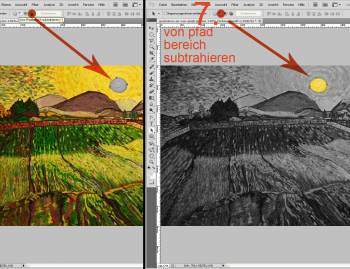
abbildung 4:um den pfad zu modifizieren wie in punkt 9 markiert.
sind die werkzeuge von punkt 8 hilfreich.
in diesem fall:
direktauswahl-werkzeug (rot hinterlegt) um einen ankerpunkt auszuwählen. eine evtuelle verbindung der kurvensegmente kann mittels des punkt-umwandeln-werzeugs (grün hinterlegt) erreicht werden.
desweiteren sind in dieser abbildung noch flächen / polygon werzeuge (blau hinterlegt) gezeigt.
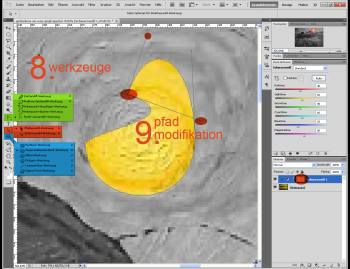
abbildung 5mit hilfe von füllebenen ( menü: ebene > neue füllebene > farbfläche ) können bereiche umgefärbt werden. dafür muss im folge schritt nur die wirkung der ebene auf z.b. multiplizieren gestellelt werden. hierfür diesen schritt anstelle des in abbildung 2 beschriebenen durchführen. dann wird die maske auch hier automatisch auf die ebene angewendet.
das sollte das bewirken was du beschrieben hast.
ich hoffe du hast verständnis dafür das ich nicht auf alle punkte im detail eingehe. es gibt einfach zu viele möglichkeiten um die gleiche einstellung zu erreichen.
.

